
键盘鼠标 占存:23MB 时间:2021-08-06
软件介绍: 按键精灵是一款鼠标键盘模拟软件,内置了多种命令,可以代替双手执行鼠标键盘动作。按键精灵根据...
今天,我们将为大家介绍一种关于邮箱的脚本设置。邮箱作为Internet应用中重要的组成部分,如今我们依然使用频繁,然而每天收发邮件的反锁工作实在烦恼,使用案件精灵软件可以将这样繁琐的操作变为只按一键搞定。
按键精灵邮箱自动登陆脚本设置步骤:
1、启动按键精灵进入录制脚本界面。(如下图)

按键精灵邮箱自动登陆脚本设置
2、单击红色录制按钮开始录制脚本。将鼠标移动到IE浏览器的图标上面并点击将其打开。(如下图)

按键精灵邮箱自动登陆脚本设置
3、 在浏览器地址栏中输入邮箱地址并敲回车将邮箱页面打开。(如下图7)
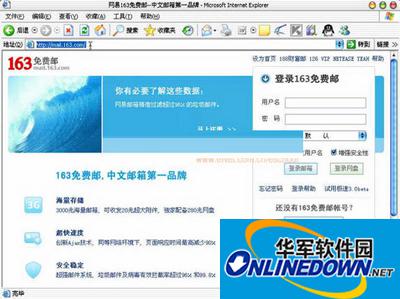
按键精灵邮箱自动登陆脚本设置
4、在邮箱页面的用户登录区域输入个人邮箱的用户名和密码。单击登录打开邮箱。(如下图)

按键精灵邮箱自动登陆脚本设置
第四步完成我们的自动登录邮箱的脚本就制作完毕了,我们单击“保存录制脚本”的按钮将刚才的动作记录下来,进入了脚本编辑器的界面,在这里我们可以根据自己的需要对脚本进行修改, 完成后回到按键精灵的主界面我们会看到多了一个“我的脚本”按F10运行F12终止,试验一下吧。(如下图)

按键精灵邮箱自动登陆脚本设置